หากคุณมี AirPods Pro สักคู่ คุณจะรู้ทุกอย่างเกี่ยวกับการตัดเสียงรบกวน นั่นคือจุดรวมของ AirPods ระดับบนสุดของ Apple ตั้งแต่เคล็ดลับซิลิโคนปิดผนึกเสียงรบกวนไปจนถึงซอฟต์แวร์ แบบทดสอบการใส่หูฟัง. คุณอาจทราบด้วยว่าคุณสามารถปิดใช้งานการตัดเสียงรบกวน และแม้กระทั่งโหมดสวิตช์ด่วนโดย บีบเพลา ของหูฟังข้างหนึ่ง
แต่ถ้าคุณ ไม่เคย ต้องการปิดการใช้งานการตัดเสียงรบกวนที่ยอดเยี่ยมใน AirPods Pro ของคุณหรือไม่ บางทีคุณอาจปิดการใช้งานคุณลักษณะนี้โดยไม่ได้ตั้งใจ (เช่นฉัน) วันนี้เราจะมาดูวิธีปิดปุ่มลัดบีบเพลา และวิธีเข้าถึงจากหน้าจอล็อกของ iPhone แทน
ทางลัดการบีบเพลาของ AirPods Pro
อันดับแรก ให้ทราบอย่างรวดเร็วเกี่ยวกับปุ่มลัดบีบเพลาของ AirPods Pro การบีบด้านใดด้านหนึ่งเพียงครั้งเดียวจะเล่น/หยุดเสียง (หรือวิดีโอ) ชั่วคราว การบีบสองครั้งจะข้ามไปข้างหน้า การบีบสามครั้งจะข้ามไปข้างหลัง ทางลัดเหล่านั้นได้รับการแก้ไขแล้ว
อย่างไรก็ตาม ท่าทางการกดแบบยาวนั้นสามารถปรับแต่งได้ดังที่เราเห็นใน อื่น ลัทธิ Mac วิธีทำ. การตั้งค่าเริ่มต้นคือการสลับระหว่างโหมดการตัดเสียงรบกวนสามโหมด: การตัดเสียงรบกวน ความโปร่งใส และปิด คุณยังสามารถเลือกให้ก้านหนึ่งหรือทั้งสองแท่งทริกเกอร์ Siri ได้อีกด้วย
การยกเลิกการตัดเสียงรบกวนโดยไม่ได้ตั้งใจ

ภาพถ่าย: “Cult of Mac .”
ปัญหาเกิดขึ้นเมื่อคุณบีบเพลา AirPods Pro โดยไม่ตั้งใจนานเกินไป บางทีคุณอาจลังเลเมื่อข้ามแทร็ก บางทีคุณอาจรอนานเกินไปหลังจากหยุดเสียงของคุณชั่วคราว ไม่ว่าจะด้วยวิธีใด คุณจะปิดการตัดเสียงรบกวน และบางทีคุณอาจไม่สังเกตเห็นเลยซักพัก
ฉันชอบที่จะมีการตัดเสียงรบกวน (ACN) อยู่ตลอดเวลา ฉันไม่เคยต้องการใช้ความโปร่งใส อะไรคือประเด็นในการซื้อ AirPods Pro สักคู่ หากคุณเพียงแค่ปล่อยให้เสียงรบกวนของโลกไหลย้อนกลับเข้ามา และแม้ว่าบางครั้งฉันต้องการฟังที่บ้านโดยไม่มี ACN ซึ่งมันเงียบเพียงพอแล้วและฉันอาจคิดถึงเจ้าหน้าที่ UPS ถ้าฉันอยู่โดดเดี่ยวเกินไป ฉันสามารถทำได้โดยใช้ศูนย์ควบคุมบน iPhone
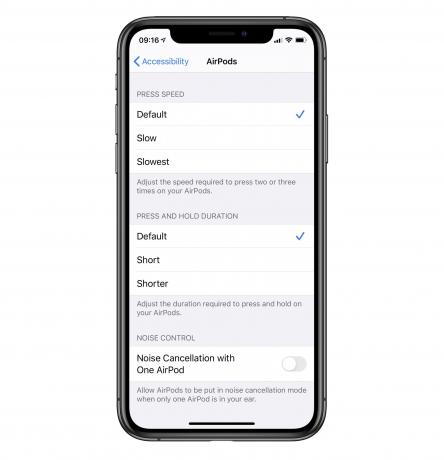
ภาพถ่าย: “Cult of Mac .”
เป็นการบอกว่าฉันปิดท่าทางควบคุมเสียงรบกวนทั้งหมดโดยเปลี่ยนเป็น Siri ทั้งสองด้าน ใช่ การเปิดใช้งาน Siri โดยไม่ได้ตั้งใจนั้นน่ารำคาญ แต่อย่างน้อยคุณก็รู้ว่าคุณทำสำเร็จแล้ว และคุณยังสามารถได้ยินเสียงของคุณที่กำลังเล่นอยู่ภายใต้เสียงกริ่งของ Siri นอกจากนี้ คุณเพียงแค่ต้องบีบอีกครั้งเพื่อยกเลิก หรือเพียงแค่เพิกเฉยต่อ Siri ด้วยท่าทางควบคุมเสียงรบกวน คุณต้องหยุดคิดว่าคุณกำลังทำอะไรอยู่ในขณะที่คุณรีเซ็ตเป็นตำแหน่งที่เคยเป็นมาก่อน
จะทำอย่างไรถ้าคุณต้องการเปลี่ยนโหมดการตัดเสียงรบกวนของ AirPods Pro
หากคุณต้องการเปลี่ยน โหมด AirPods Pro ANCจากนั้นเพียงหยิบ iPhone (หรือ iPad) แล้วปัดเพื่อเปิดศูนย์ควบคุม จากนั้นกดแบบยาว (หรือบังคับสัมผัส) บนแถบเลื่อนระดับเสียง คุณจะเห็นตัวเลือกทั้งสามที่วางไว้สำหรับคุณเป็นปุ่ม:

ภาพถ่าย: “Cult of Mac .”
เพียงแค่แตะหนึ่ง ฉันชอบวิธีนี้มากกว่า เพราะเป็นไปไม่ได้ที่จะกระตุ้นโดยไม่ได้ตั้งใจ หากคุณชอบเคล็ดลับนี้ ให้ใส่ AirPods Pro เข้าไปที่ ตั้งค่า > Bluetooth, แตะ ผม ถัดจาก AirPods Pro ของคุณในรายการ ตั้งค่า และสนุกที่ไม่ต้องได้ยินอะไรจากภายนอกอีกเลย

